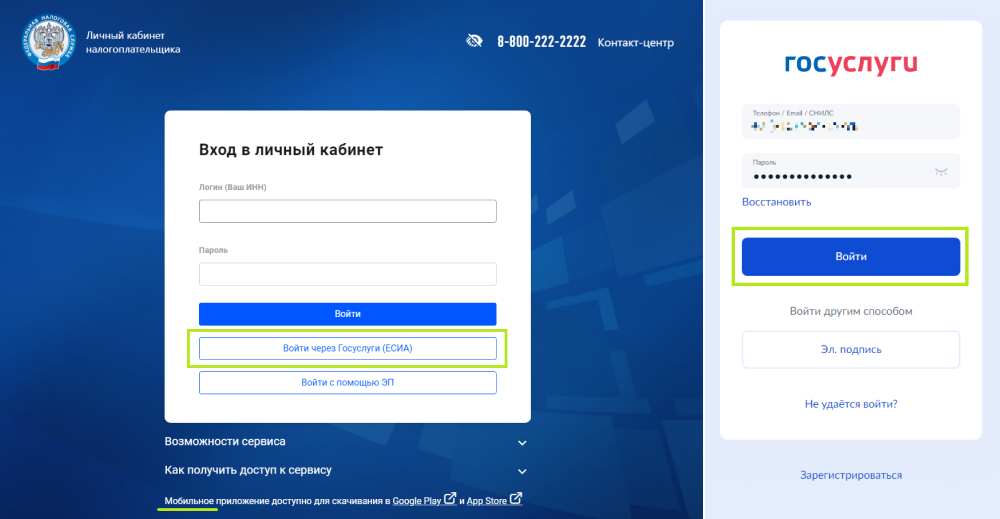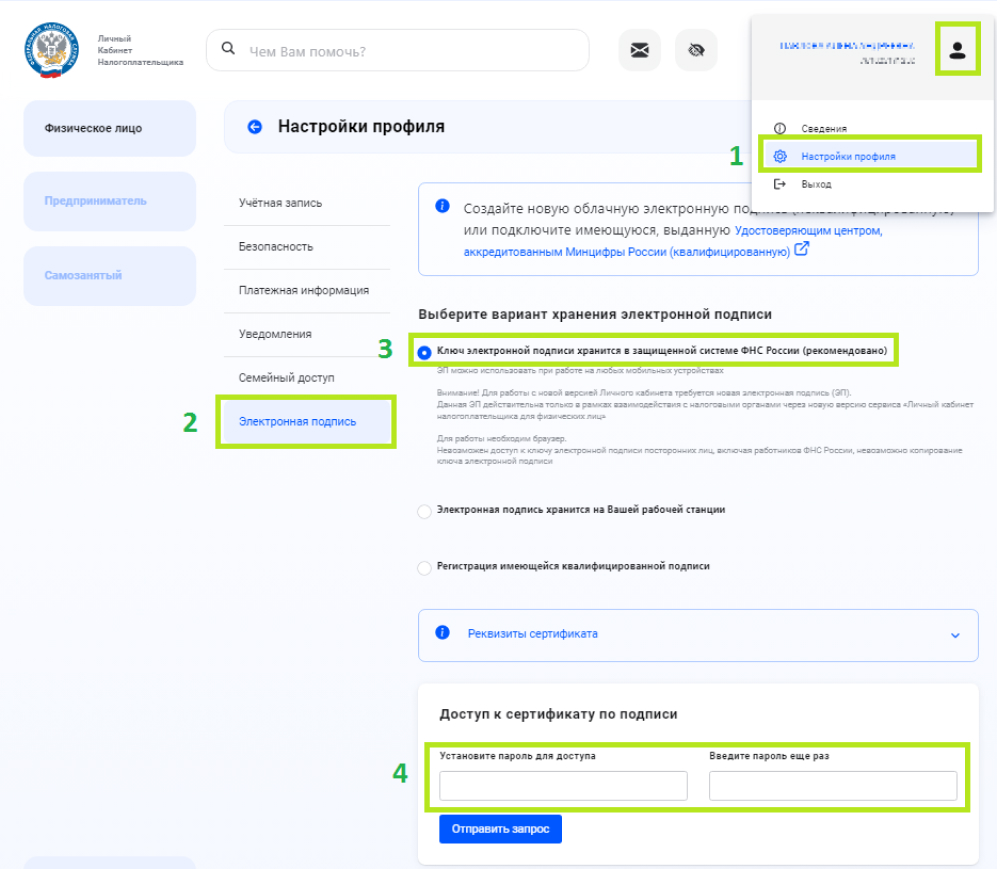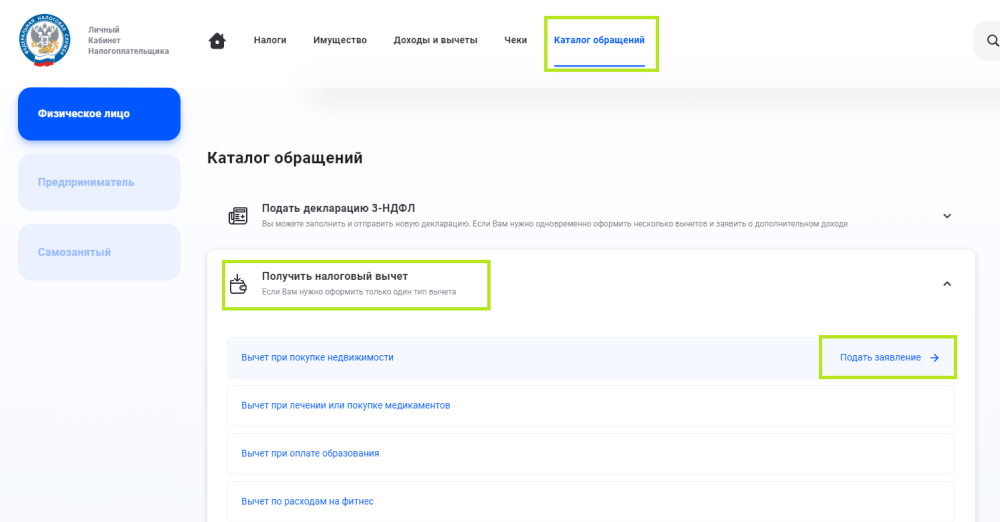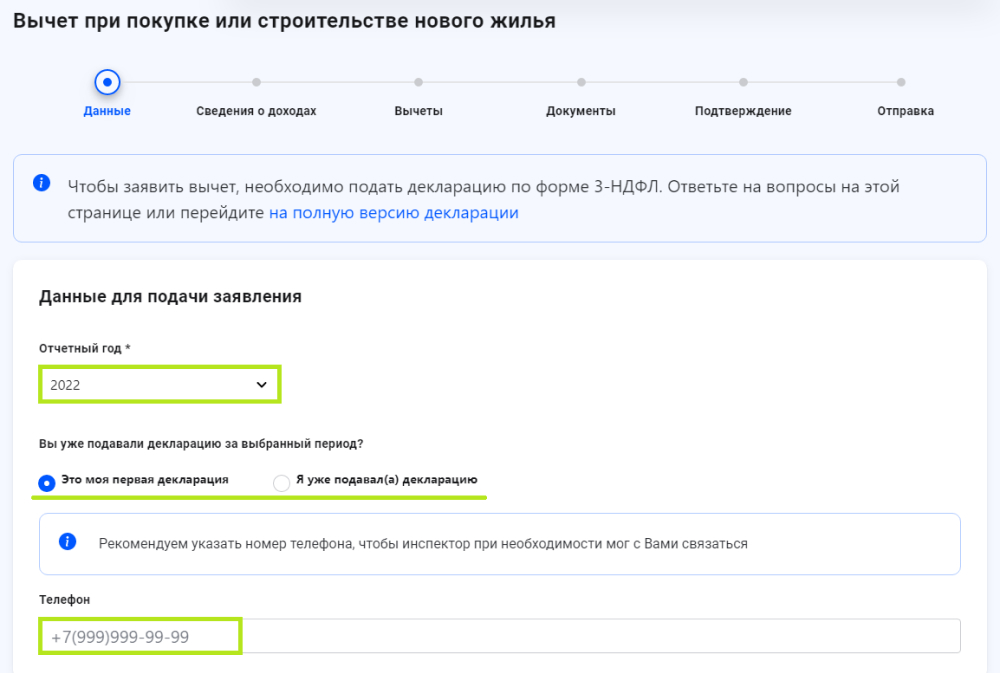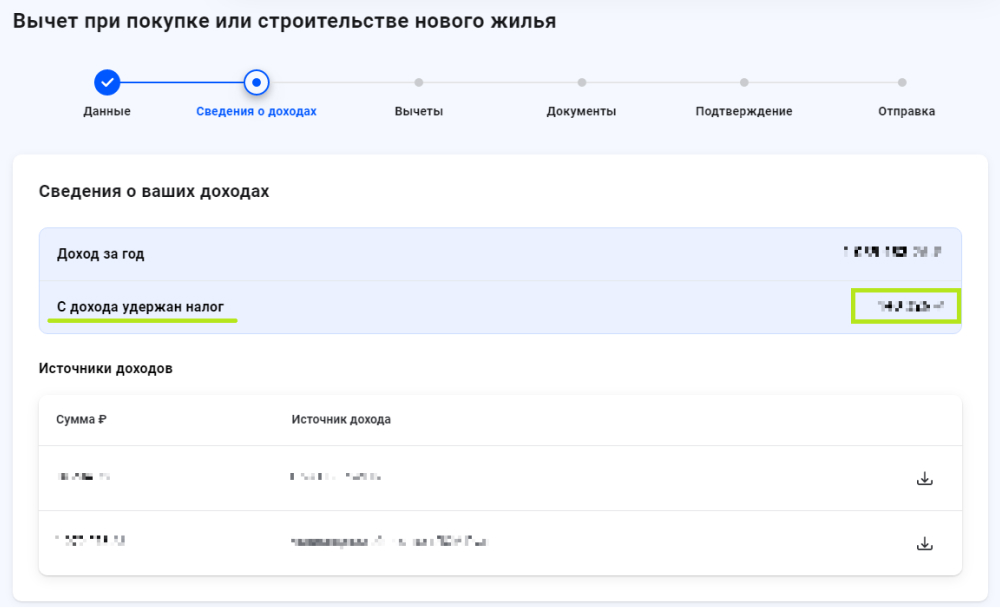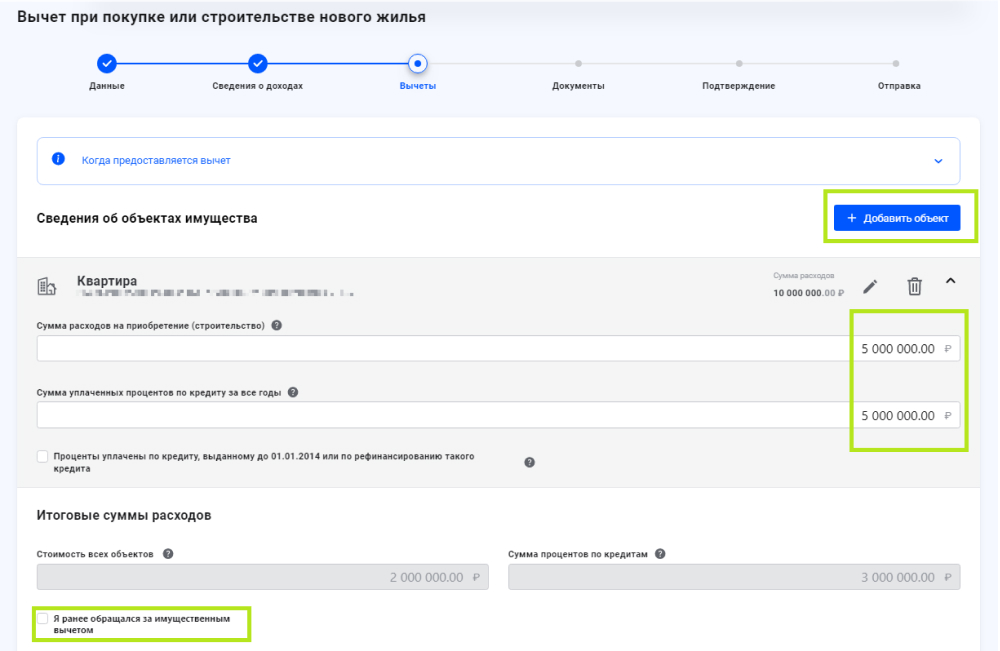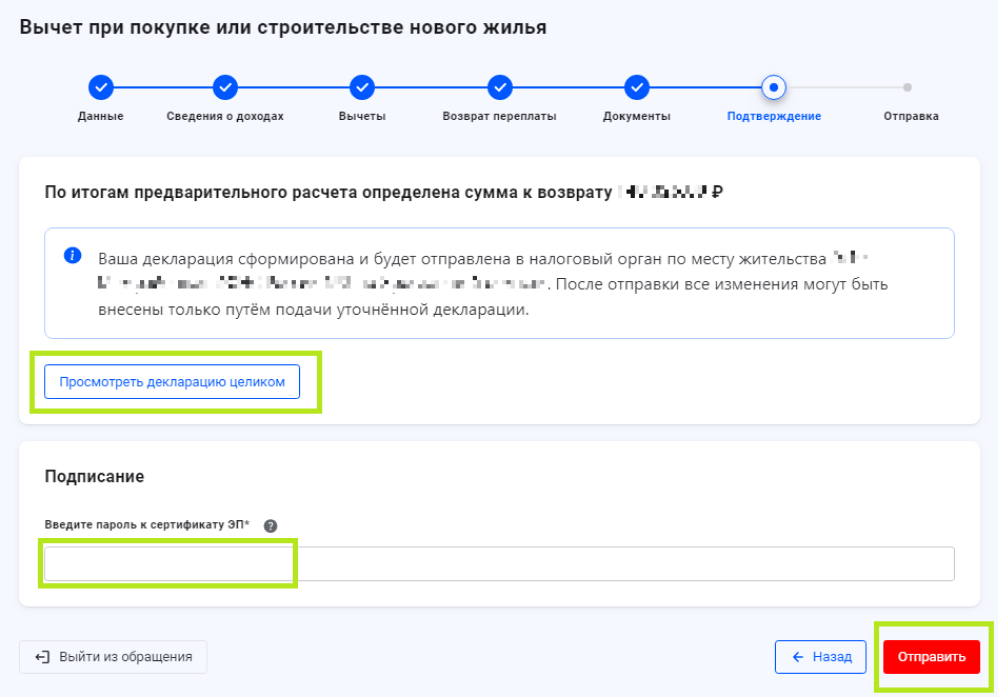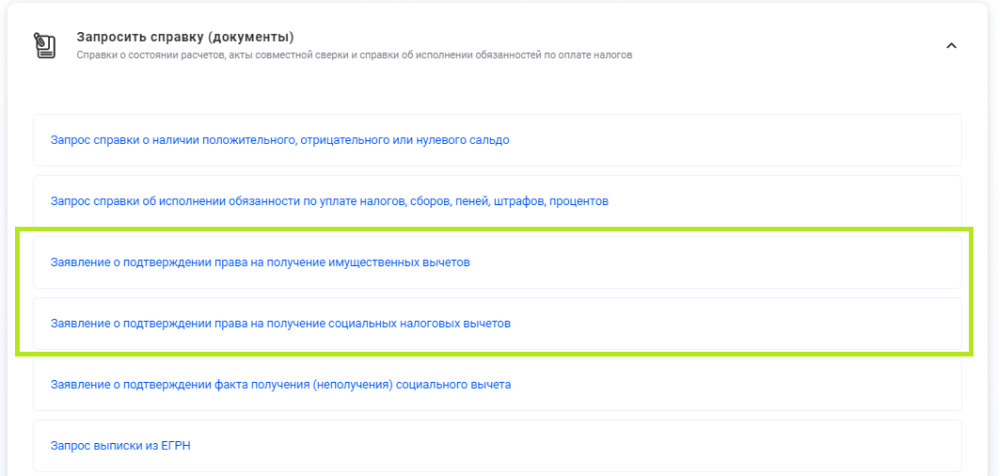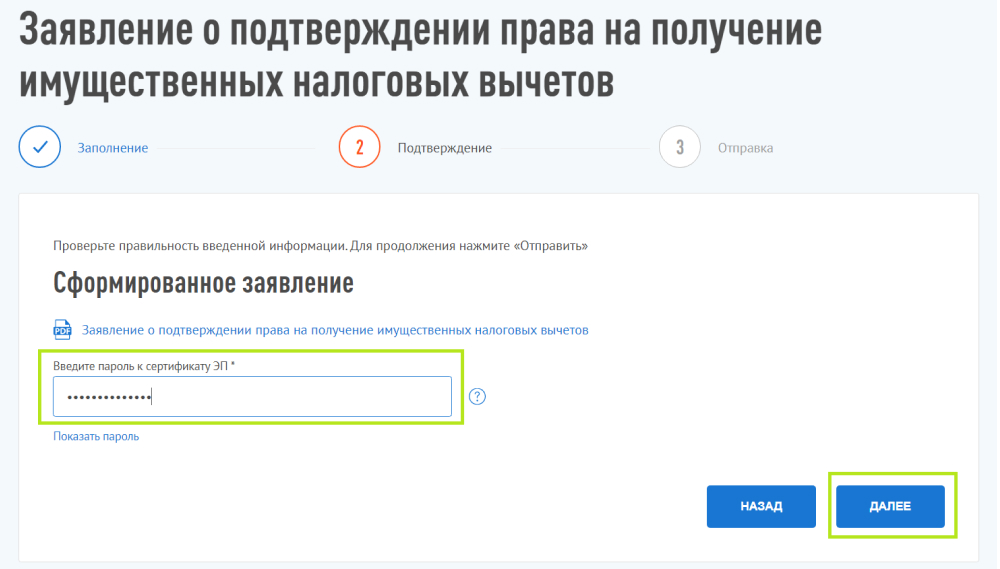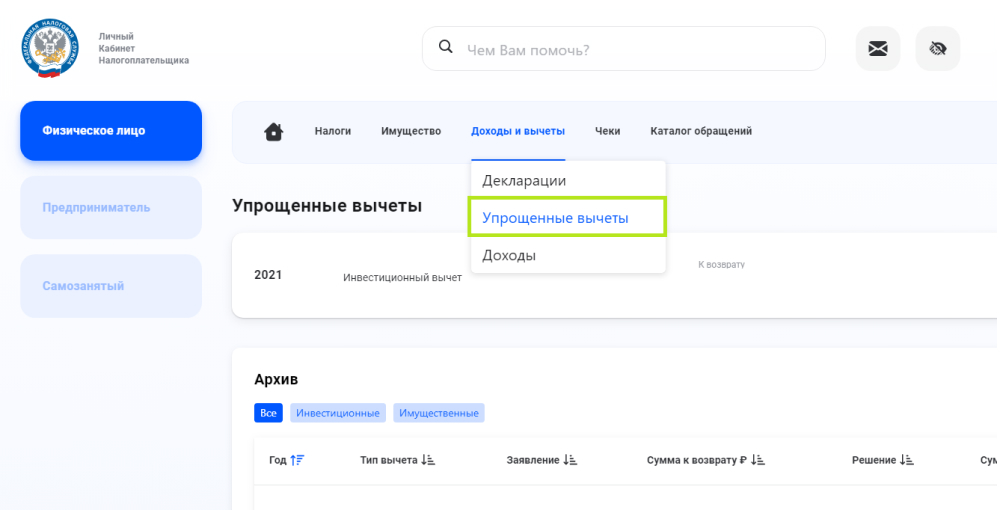Дата публикации: 27.09.2022 09:30
Сервис ФНС России «Государственная онлайн-регистрация бизнеса» помогает заполнить заявления на государственную регистрацию юридических лиц или индивидуальных предпринимателей, сформировать полный комплект документов и направить его в регистрирующий орган. Кроме того, он позволяет избежать ошибок при их заполнении.
Программа сама формирует бланк заявления, проверяет корректность информации от пользователя, при необходимости предлагает исправить ошибки, выбрать необходимый ОКВЭД, подобрать типовой устав, определить наиболее подходящий налоговый режим и заполнить заявление о переходе на него. Все сведения представлены в понятной интерактивной форме, а процесс регистрации занимает максимум 15 минут. С помощью сервиса «Государственная онлайн-регистрация бизнеса» можно подготовить и направить все виды заявлений о регистрации ЮЛ и ИП.
Напоминаем, чтобы зарегистрировать бизнес онлайн, нужна УКЭП — усиленная квалифицированная электронная подпись. Выпускают подписи только удостоверяющие центры, прошедшие аккредитацию. Их список можно посмотреть на сайте Министерства цифрового развития, связи и массовых коммуникаций Российской Федерации. УКЭП для руководителя юридического лица или индивидуального предпринимателя можно получить в Удостоверяющем центре ФНС России.
Если у пользователя ее нет, то оформить подпись и подать документы на регистрацию можно с помощью мобильного приложения «Госключ». Для этого достаточно иметь подтвержденную учетную запись Госуслуг, действующий биометрический загранпаспорт (по его чипу приложение распознает пользователя), и смартфон с NFC-модулем. Электронная подпись в приложении выдается бесплатно. Если заявителей несколько, то после нажатия на кнопку сервис направляет ссылку на страницу подписания всем указанным заявителям. Информация о статусе подписания документов отражается в сервисе онлайн.
Регистрация может занять один день как для предпринимателя, так и для компании в форме ООО, если она использует типовой устав и подготовленное в сервисе решение, а ее единственный учредитель — руководитель создаваемого общества.
Обращаем внимание на то, что существует 36 вариантов типовых уставов. При регистрации организации следует заполнить номер такого устава. Также он указывается при внесении изменений в ЕГРЮЛ в отношении действующего общества, если было принято решение о его переходе на типовой устав.
Номер можно подобрать автоматически, ответив на семь вопросов. Так как в типовом уставе нет сведений о названии ООО, месте его нахождения и размере уставного капитала, при их изменении не придется вносить корректировки. Также такой устав не нужно представлять в налоговую, контрагентам, нотариусу или в банк. Не требуется и хранить его подлинник, а в случае утери — запрашивать дубликат в налоговом органе. Это позволяет быстрее зарегистрировать компанию, экономя время на составление и утверждение устава.
Кроме того, в сервисе «Государственная онлайн-регистрация бизнеса» также можно заполнить и подать документы на внесение изменений в ЕГРЮЛ или ЕГРИП. Для этого необходимо ввести ОГРН компании или ОГРНИП индивидуального предпринимателя и заполнить те данные, которые необходимо изменить. Для отправки в регистрирующий орган электронного пакета документов их необходимо подписать УКЭП юрлица или предпринимателя. Тут можно и закрыть ИП, подготовив и направив соответствующее заявление.
Все процедуры реорганизации и ликвидации компании теперь оптимизированы и занимают всего несколько кликов. Достаточно ввести ОГРН компании, и сервис подскажет, какие действия доступны на данном этапе. Через него можно подать и заявку на публикацию в журнале «Вестник государственной регистрации».
Уважаемые пользователи!
Просьба внимательно ознакомиться с информацией о подаче документов в электронном виде на государственную регистрацию индивидуальных предпринимателей (ИП), крестьянских фермерских хозяйств (КФХ) и юридических лиц (ЮЛ) в электронном виде через сеть Интернет.
Технология подачи документов на государственную регистрацию в электронном виде
В целях подачи документов в электронном виде на государственную регистрацию через сеть Интернет необходимо подготовить транспортный контейнер, содержащий перечень документов, включающий соответствующее заявление, а также другие представляемые документы.
Подготовить заявление в электронном виде и транспортный контейнер можно с помощью специализированного бесплатного программного обеспечения:
- ПО «Подготовка документов для государственной регистрации» (ППДГР), в котором предоставляется возможность заполнить заявление, сохранить его и распечатать, а также сформировать Транспортный контейнер, для последующей его отправки в Налоговый орган, на который возложены функции регистрации ЮЛ и ИП.
ППДГР позволяет также сформировать Транспортный контейнер для повторного направления на государственную регистрацию документов, по которым ранее принято решение об отказе по подпунктам «а» и «ц» пункта 1 статьи 23 Федерального закона от 08.08.2001 № 129-ФЗ «О государственной регистрации юридических лиц и индивидуальных предпринимателей».
При повторном направлении документов на государственную регистрацию в транспортный контейнер в обязательном порядке должно быть включено Информационное сообщение о повторной подаче документов. Форма сообщения приведена здесь.
Как войти в Личный кабинет налогоплательщика?
Войти в Личный кабинет можно с помощью подтверждённой учётной записи на портале Госуслуги.
При первом входе в пространство Личного кабинета для его формирования может потребоваться время: 1-2 дня.
Также можно воспользоваться приложением «Мой налог». Весь функционал приложения повторяет возможности Личного кабинета.
Что такое электронная подпись и как её создать?
При подаче заявления в налоговую в электронном виде потребуется неквалифицированная электронная подпись. Она нужна для подписания документов. Её можно создать прямо в Личном кабинете. Для этого необходимо осуществить следующие действия.
-
Зайти в «Настройки профиля»
-
Выбрать раздел «Электронная подпись»
-
Убедиться, что выбран вариант хранения подписи «Ключ электронной подписи хранится в защищённой системе ФНС России»
-
Придумать пароль для дальнейшего использования электронной подписи
Для генерации электронной подписи также потребуется время. Процесс может занять от 30 минут до суток. Результат отобразится на этой же странице.
Как подать заявление на налоговый вычет?
Вы зашли в личный кабинет, создали электронную подпись, теперь можно переходить к заполнению формы на получение налогового вычета. Все вычеты можно найти в разделе «Каталог обращений» → «Получить налоговый вычет». В данной статье мы рассмотрим заполнение формы на примере имущественного налогового вычета. Когда вы выбрали нужный тип вычета, нужно нажать на кнопку «Подать заявление» напротив его названия.
Далее необходимо пошагово заполнить форму на получение вычета:
Шаг 1. Основные данные о заявителе
Здесь нужно указать:
-
Год, за который вы хотите вернуть уплаченный НДФЛ. Этот год должен быть тем же, в котором приобретено жилье, или одним из следующих лет;
-
Подавали ли вы уже раньше декларацию 3-НДФЛ за этот год (считается в том числе оформление других налоговых вычетов через личный кабинет);
-
Телефон заявителя. Указывайте корректный номер, по которому с вами можно связываться в случае необходимости, например, для уточнения предоставленных сведений.
Шаг 2. Сведения о доходах
На этом этапе, стоит обратить внимание на указанные цифры: сумма дохода за год и сумма отчисленного налога – вернуть в качестве вычета можно будет не больше средств, чем было уплачено в качестве НДФЛ.
Другие неучтённые доходы добавить нельзя, для этого понадобится заполнить полную версию формы по заполнению декларации 3-НДФЛ и приложить справку от работодателя.
Шаг 3. Сведения о расходах и вычетах
Здесь необходимо указать объект или объекты недвижимости, которые были приобретены или построены и суммы расходов на их приобретение и оплату ипотеки, если использовались заёмные средства. Недвижимость можно выбрать из списка или добавить самостоятельно по кадастровому номеру или другому идентификатору.
Если вы уже получали раньше имущественный вычет с покупки, строительства или оплаты процентов по ипотеке на приобретение жилья, то необходимо указать в каком размере.
Шаг 4. Реквизиты счёта для перечисления налогового вычета
Реквизиты для перечисления средств можно выбрать из предложенного списка. Как правило, налоговая знает о большинстве ваших счетов, эти сведения ей направляют банки. Но если нужного счёта нет в списке, то вы можете указать его вручную. Если вы не укажете счёт (кнопка «Пропустить»), то сумма вычета будет числиться в Личном кабинете в качестве переплаты, ей можно будет распорядиться в любой момент и получить на банковский счёт.
Также на этом этапе отображается сумма, которую вы получите в качестве вычета.
Шаг 5. Подтверждающие документы
В этом разделе необходимо приложить документы, подтверждающие право на вычет. Для получения имущественного налогового вычета понадобятся следующие документы.
В случае покупки жилья:
-
договор купли-продажи
-
платёжные документы
В случае покупки жилья у застройщика:
-
договор участия в долевом строительстве
-
акт приёма-передачи имущества
-
платёжные документы
В случае строительства дома:
-
договор купли-продажи земельного участка
-
договор подряда
-
другие договоры, например, на разработку проекта дома
-
платёжные документы в том числе на покупку отделочных материалов
При использовании ипотеки:
-
кредитный договор
-
справка из банка о сумме фактически оплаченных процентов
В каждом случае могут понадобиться дополнительные документы, такие как:
-
свидетельство о браке
-
свидетельства о рождении детей
-
решение суда об усыновлении или об установлении опеки или попечительства
Справочно:
Платёжными документами могут быть:
-
банковские выписки о перечислении денежных средств со счёта покупателя на счёт продавца
-
квитанции к приходным ордерам
-
товарные и кассовые чеки
-
акты о закупке материалов (если продавец материалов – физическое лица, то в акте должны быть указаны его адресные и паспортные данные)
-
другие документы, подтверждающие расходы налогоплательщика
Шаг 5. Подтверждение
На этом этапе вы можете просмотреть сформированную декларацию 3-НДФЛ целиком, а затем подписать заявление с помощью электронной подписи (необходимо ввести пароль). Затем направить документы в налоговую с помощью кнопки «Отправить».
Как подать заявление для получения вычета через работодателя?
Для того, чтобы получить вычеты через работодателя в том же году, в котором возникли расходы, необходимо подать заявление в ФНС на подтверждение права на получение конкретного налогового вычета. Сделать это можно также с помощью специальной формы в Личном кабинете.
У работодателя можно получить три вида вычетов: стандартные вычеты, социальные вычеты, имущественные вычеты. Подтверждать право на вычет нужно только в случае получения имущественных или социальных вычетов. Стандартные вычеты (например, вычет на детей, работодатель предоставляет самостоятельно на основе предоставленных ему документов).
Для этого необходимо в «Каталоге обращений» выбрать блок «Запросить справку (документы)» и выбрать одно из заявлений.
Далее необходимо указать информацию о приобретённых объектах недвижимости, средствах, которые на это были потрачены, и работодателе, у которого вы хотите получить вычет. Как правило, все объекты недвижимости уже указаны в виде списка в этом блоке, вам остаётся лишь выбрать нужный. Далее в карточке объекта нужно нажать на кнопку «Добавить работодателя» и указать информацию об организации или ИП, где вы работаете, туда ФНС направит уведомление о вашем праве на вычет. Если же необходимого объекта нет, то его можно добавить, указав кадастровый номер.
Следующим шагом будет приложение подтверждающих документов. Это могут быть договоры (купли-продажи, участия в долевом строительстве, ренты и другие), платёжные документы (квитанции, чеки, банковские выписки и другое), подтверждение уплаты процентов по кредиту (справка из банка).
Когда все сведения об объектах и работодателях указаны и прикреплены подтверждающие документы нужно нажать кнопку «Далее».
Далее необходимо подписать заявление с помощью электронной подписи – ввести пароль, и отправить заявление на рассмотрение в ФНС с помощью кнопки «Далее».
По результатам рассмотрения вам и вашему работодателю придёт уведомление.
Где узнать об упрощённых налоговый вычетах?
Начиная с 21 мая 2021 года вычет можно получить в упрощённом порядке. Это значит, что в личном кабинете уже сформировано предзаполненное заявление на вычет на основе имеющихся у налоговой службы сведений. Для направления заявления остаётся только подписать его с помощью электронной подписи. Никаких подтверждающих документов прилагать не нужно. Все упрощённые вычеты отражаются в специальном разделе.
На данный момент в упрощённом порядке можно оформить следующие виды вычетов:
-
Имущественный вычет за расходы на приобретение недвижимости – сведения в налоговую направляет Росреестр
-
Инвестиционный налоговый вычет – сведения направляют банки и брокерские организации в качестве налоговых агентов
Справочно:
Налоговый агент – это организация, которая отчисляет за вас налоги с некоторых доходов. Например, работодатель отчисляет в налоговую 13% с зарплаты и других доходов в качестве налогового агента.
Оглавление
- Подача документов на государственную регистрацию в электронном виде с использованием ЭЦП
- Подготовка документов для государственной регистрации
- Создание транспортного контейнера
- Прикрепляем и подписываем электронной подписью документы
- Отправляем транспортный контейнер в Налоговый орган
Подача документов на государственную регистрацию в электронном виде с использованием ЭЦП #
Процедуру подачи документов на государственную регистрацию или на внесение изменений в учредительные документы можно условно разделить на несколько этапов:
- Оформление электронной подписи на юридическое лицо или ИП. Она позволит подать подготовленные электронные документы в регистрирующий орган Налогового органа. Купить ЭЦП для подачи в налоговую вы можете на нашем сайте.
- После получения электронной подписи, необходимо подготовить рабочее место для работы с ней. Настроить компьютер для работы с ЭЦП вы можете по нашим инструкциям пройдя по ссылке.
- Скачать с сайта налоговой и установить бесплатную программу «Подготовка документов для государственной регистрации«. В программе реализована возможность заполнить нужные формы заявлений. Которые можно сохранить или распечатать, или подготовить Транспортный контейнер подписанный электронной подписью, для электронной подачи сведений в Налоговый орган. На который возложены функции регистрации ЮЛ и ИП.
Первые два пункта у нас уже рассмотрены на сайте, поэтому подробно рассмотрим 3 пункт.
Подготовка документов для государственной регистрации #
- Скачиваем и устанавливаем программу по ссылке указанной выше.
- Запускаем программу, переходим в настройки и там нажимаем обновить БД (Кладр) и обновить БД (СПРО1). Ждём когда программа обновится.

- После обновления программы, нажимаем на пункт меню Новый документ. Откроется выбор вида заявления. Где выбираем нужное нам заявление, в зависимости от типа вносимых изменений.

- После выбора вида заявления заполняем необходимые листы заявления. Первоначально заполняется страница Форма, где необходимо указать ИНН, ОГРН и Наименование вашей организации. После этого вы сможете заполнить остальные листы заявления.

- Когда заявление будет заполнено, необходимо будет его сохранить. Для этого в меню нажимаем кнопку Сохранить и выбираем место для сохранения на вашем компьютере.
Заявление будет сохранено на компьютере или USB носителе в формате, который требуется для подачи документов в электронном виде.
Примечание: Сохраненное заявление можно так же распечатать для подачи его в налоговый орган или МФЦ в печатном виде. В этом случаем подпись заявителя необходимо заверить у нотариуса.
Создание транспортного контейнера #
В программе нажимаем на значок «Письма»-Формирование транспортного контейнера.
- Здесь проверяем проверяем правильность указания Вида Заявления.
- В 2 пункте выбираем как вы хотите получить документы.
- В 3 пункте указываем код вашей налоговой.
- И в пункте 4 необходимо заполнить сведения о заявителе.
- Здесь необходимо загрузить документы.
Обратите внимание: если к подаваемому заявлению требуется прикрепить дополнительные документы (устав, решения, протокол и др.), то предварительно эти документы следует отсканировать.
К сканированным документам устанавливаются требования к формату и качеству.
- формат сканируемого изображения соответствует: BW (black-white, чёрно-белый);
- разрешение при сканирование должно быть: 300*300 dpi;
- глубина цвета: 1 бит;
- конечный формат файла: многостраничный TIF.
Документы, состоящие из несколько страниц, сканируются в один файл.
Прикрепляем и подписываем электронной подписью документы #
После того как от сканировали документы, которые необходимо прикрепить для формирования транспортного контейнера. Нужно выбрать ЭЦП, которой будет подписывать документы.
- Нажимаем Выбрать ЭЦП.
- В строке Сертификат Ключа подписи, нажимаем на выпадающий список и выбираем подпись.
- После выбора нажимаем Применить.
В первой строке выбираем сохраненное сформированное заявление и нажимаем Подписать. В строке подписи появится подпись вашей организации. Выполняем эту последовательность для каждого прикрепляемого документа.
После добавления и подписания всех необходимых документов нажимаем на кнопку Сформировать, в верхнем левом углу программы. Все подгруженные документы, включая файлы с содержимым ЭЦП заявителя добавляются в zip-архив (транспортный контейнер).
Отправляем транспортный контейнер в Налоговый орган #
Переходим на сайт налоговой nalog.ru. Заходим в личный кабинет юридического лица или индивидуального предпринимателя. Перед входом в кабинет необходимо будет пройти диагностику подключения. После её прохождения сможем зайти в личный кабинет. В личном кабинет выбираем в меню «Подача заявлений — Сведения о юридическом лице — Комплект документов на государственную регистрацию»
На следующей странице нажимаем «Обзор» и выбираем сохранённый файл — транспортный контейнер и нажимаем отправить.
После того как вы отправили документы в электронном виде, на электронный адрес заявителя, который был указан при отправке документов будет отправлено сообщение — подтверждение. В нём будет указан уникальный код, который подтверждает получение электронных документов.
В срок не превышающий 3 — 5 рабочих дней ( в зависимости от вида поданного заявления на регистрацию). На электронную почту заявителя указанную в транспортном контейнере придёт ответ от налогового органа, подписанный ЭЦП НО.
Правила и список документов для получения Электронной ПодписиИспользование ЭЦП на сайте мэра Москвы
Сейчас не самые лучшие времена для личных визитов к налоговикам: непредсказуемая ковидная обстановка в любой момент может нарушить ваши планы. Поговорим, как зарегистрировать бизнес через сайт налоговой.
Почему стоит попробовать этот способ
Во-первых, это вопрос безопасности в непростой пандемийный период.
Во-вторых, цифровые сервисы налоговиков активно развиваются — стоит хотя бы протестировать электронный способ регистрации ООО.
Наконец, если документы направлены электронно и подписаны электронной подписью (учредителя либо нотариуса), то не нужно платить госпошлину, а она немаленькая — 4000 рублей.
Еще есть «гибридный» способ: документы в налоговую отправляются в электронном виде, без подписания ЭЦП, а потом нужно приехать в саму инспекцию (регистрирующую, не территориальную) и забрать готовые документы. Но тогда госпошлину придется оплатить.
Начало заполнения
Мы решили все же протестировать сервис налоговиков. Рассказываем, как это было.
Для начала нам понадобилось там авторизоваться, после чего мы увидели такой интерфейс:
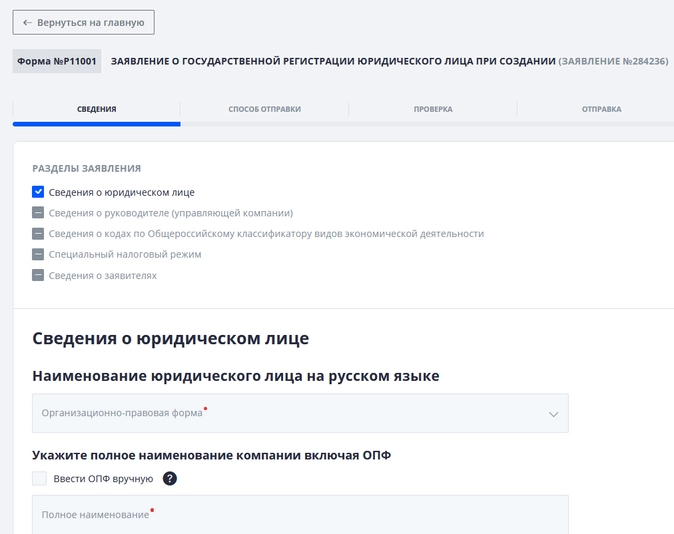
Все нужно заполнить. И если с заполнением графы о фирменном наименовании проблем не возникло, то вот с адресом случился затык: если просто начать вводить — система его не понимает.
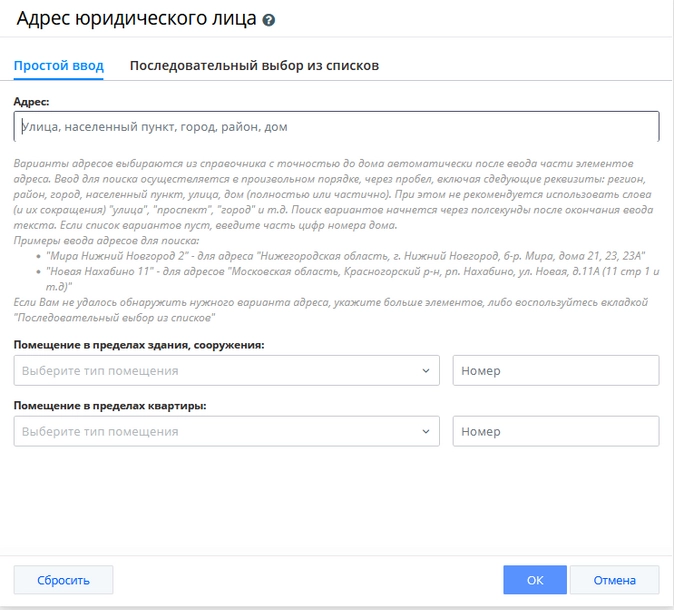
Пробуем вкладку с последовательным вводом:
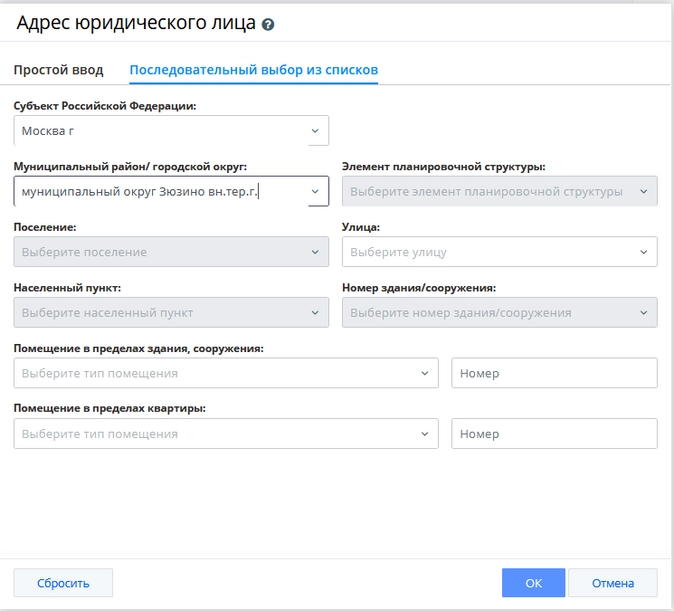
Если какое-то окошко не ввести, система не даст вводить дальше.
То есть имеет смысл залезть в ФИАС и посмотреть, как пишется адрес вашей будущей компании.
Учредители
Продолжаем заполнять. В сведениях об учредителе ничего сложного — все как в паспорте.
Кстати, так как в форме Р11001 все нужно заполнять заглавными буквами, сервис все пишет заглавными, и переключить это нельзя.
Если вы не помните свой ИНН, система заботливо предложит его тут же узнать:
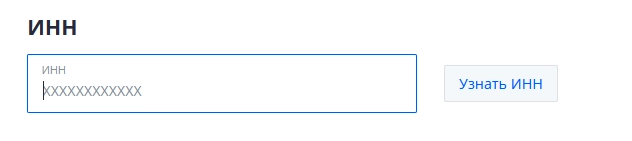
Жмете на кнопку, и вам сначала его покажут, а потом подставят в поле.
Но это только в том случае, если вы получали ИНН в инспекции на бумажке.
Уставный капитал
С уставным капиталом тоже ничего сложного — заполняете общий размер и доли каждого участника.
Что странно, сервис предлагает указывать доли либо в процентах, либо в простых дробях. А как же десятичные?
Сведения о директоре
Тут тоже ничего сложного, выбираете, кто будет директором — вы сам, еще кто-то, управляющая компания:
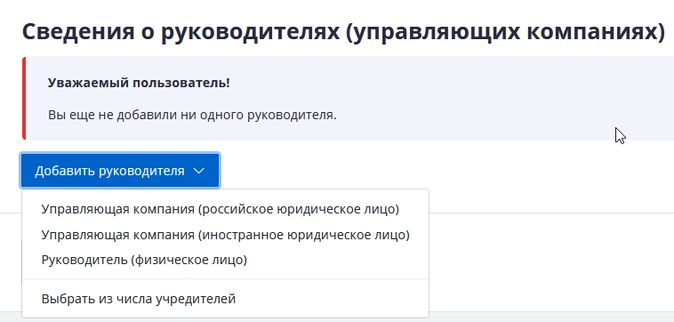
Выбираем из числа учредителей, тем более, он у нас один. Система подставит все ранее введенные сведения, остается только выбрать должность.
Любопытно, что система предлагает на выбор:
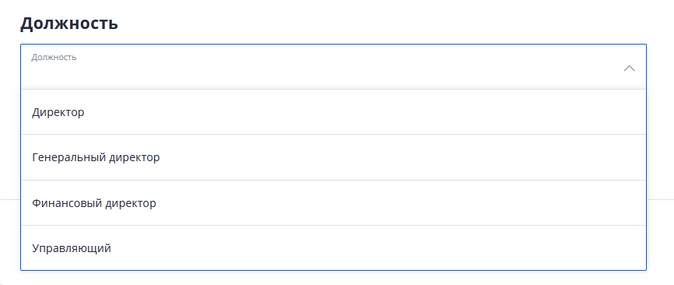
Хотя можно написать и так:
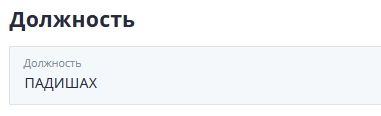
Система сейчас не против 
Выбираем ОКВЭД
Дальше нужно выбрать виды деятельности по классификатору ОКВЭД 2014. Можно искать по ключевым словам:
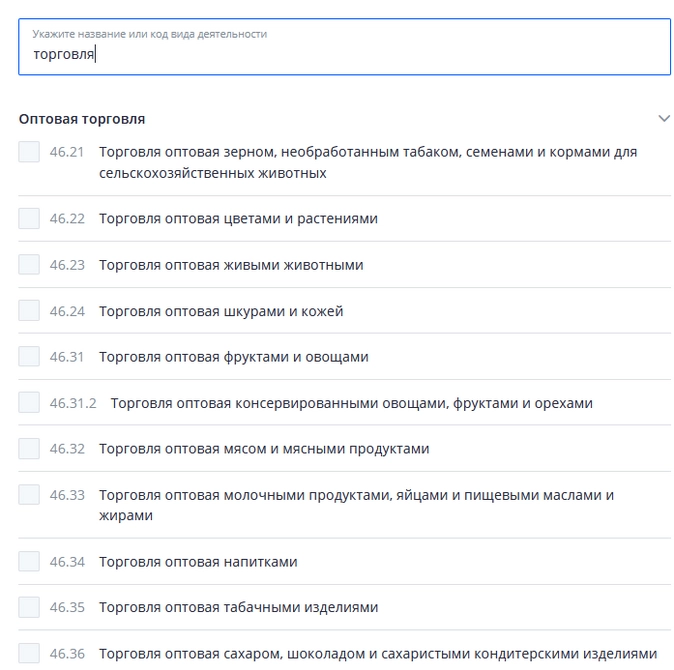
Раньше в этом сервисе приходилось самим выбирать нужные коды, сейчас стало удобнее. Хотя с непривычки можно и сейчас надолго засесть.
Выбор налогового режима
Дальше система предлагает выбрать систему налогообложения:

Выбор — между УСН 6%, УСН 15%, ЕСХН. А если ничего не выбрать, система предупредит, что будет применяться ОСНО:
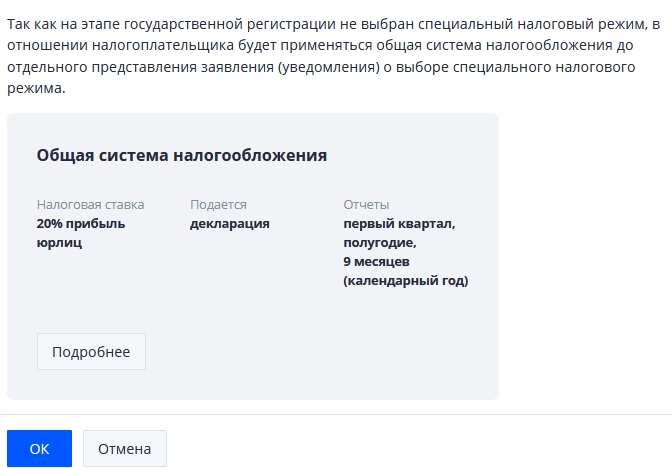
Сведения о заявителе
Сведения о заявителе программа сама подставит из ранее введенного, тут ничего сложного.
Важный момент — нужно указать контактный телефон и адрес электронной почты. Многие жалуются, что после этого названивают из разных банков и предлагают наперебой счет открыть, так что лучше указывать не личный, а какой-то отдельный номер и адрес.
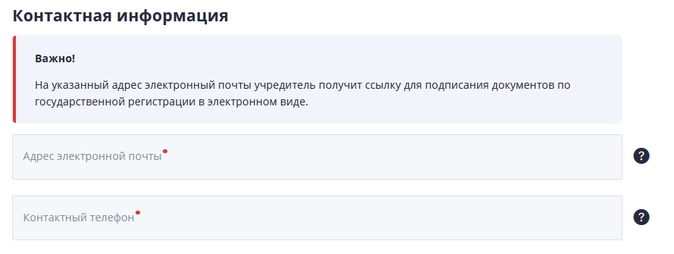
Способ подачи документов
Как все заполнили, остается выбрать способ, как подавать документы на регистрацию:

На самом деле, странно, что можно выбрать «подать почтой». Потому что при заверении через нотариуса нотариус сам в рамках того же действия подает документы. Видимо, забыли поправить.
Если выбираем вариант с электронной подписью — понадобится квалифицированная ЭЦП и программа КриптоПро.
При выборе варианта с нотариусом сервис предлагает распечатать:

Правда, для регистрации ООО понадобится еще устав, решение единственного учредителя. Но их в данном случае не предложили. Даже типовой устав, и тот не предлагают.
Вернемся на шаг назад, выбираем вариант с электронной подписью. Тут список пошире:
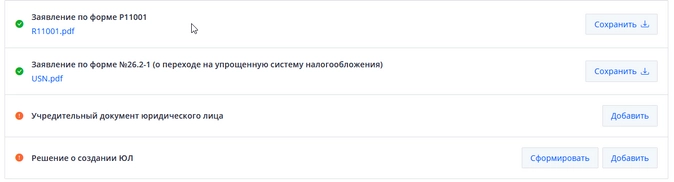
Устав все равно не предлагают, но хотя бы предложили сформировать решение о создании. И вот что нам выдал сервис:
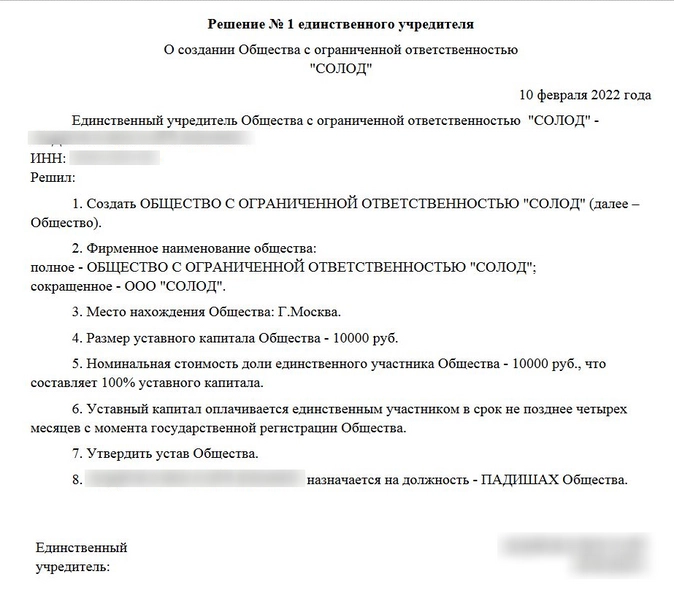
А вот дополнительные документы, которые можно подгрузить:
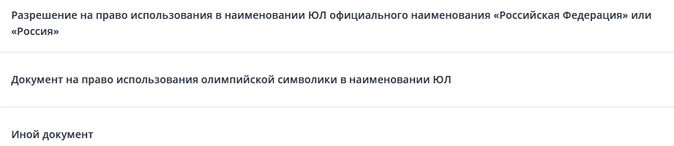
А как быть с гарантийным письмом на юрадрес? Или копии выписки из ЕГРН на квартиру? Или согласие собственника жилья? Или такое уже не спрашивают?
Устав, кстати, предлагают подгрузить свой. А если ничего не подгружать — система не даст закончить регистрацию.
Если опять откатиться и выбрать третий вариант — подать по почте или по доверенности, система заставит тут же оплатить госпошлину 4000 рублей (в двух первых случаях она не требуется).
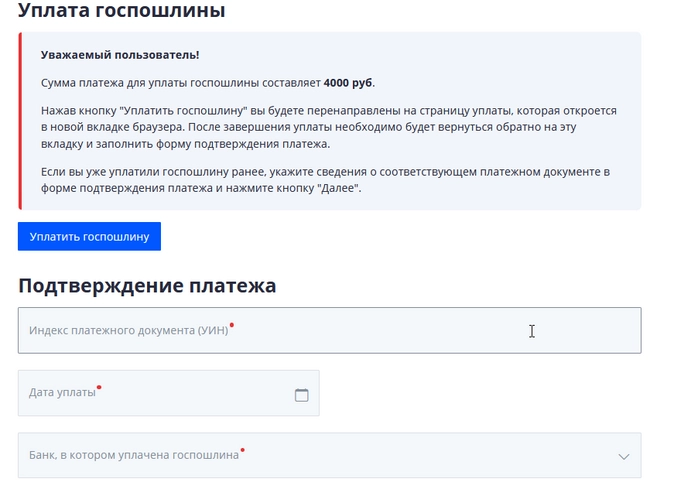
Без госпошлины дальше не сервис пустит. Выбираем вариант с нотариусом (дескать, устав где-то еще найдем, а может, нотариус поможет).
Что в конце
Система в итоге предлагает ее оценить:
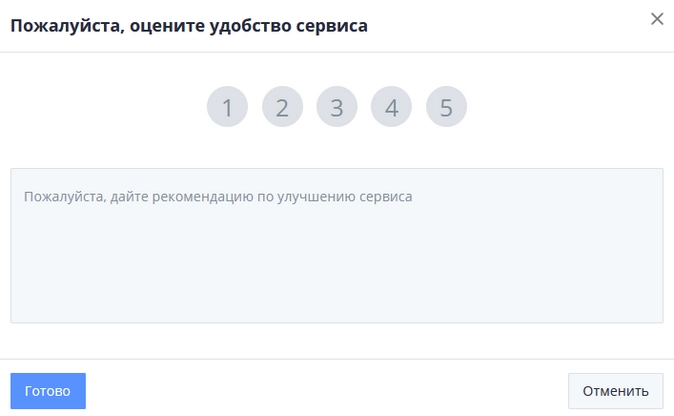
После оценки система как будто теряет к вам интерес — непонятно, куда дальше двигаться. Но можно откатиться назад по этапам и при необходимости поправить ошибки.
Видимо, просто нужно скачать, что предлагают, и дальше разбираться самим.
Напоследок мы попробовали все-таки вариант с ЭЦП. Нашелся у нас пустой устав, вписали что нужно и загружаем. Но нет, сначала надо сохранить в формате ПДФ.
После этого сервис вас переведет на страницу работы с ЭЦП. А если заявителей несколько, то можно сначала разослать каждому из них, а потом уже подписывать и отправлять.
В общем, сервис оставил смешанные чувства. С одной стороны, видно, как он эволюционировал из того, что было несколько лет назад. С другой — есть ряд недоработок, с которыми не все смогут совладать. С тем же адресом, например.